Jenkins - Configuração Git
Para este exercício, você deve garantir que a conectividade com a Internet esteja presente na máquina em que o Jenkins está instalado. No painel do Jenkins (tela inicial), clique na opção Gerenciar Jenkins no lado esquerdo.
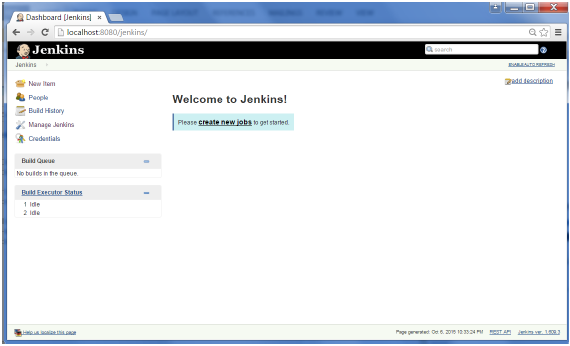
Na próxima tela, clique na opção 'Gerenciar Plugins'.

Na próxima tela, clique na guia Disponível. Esta guia fornecerá uma lista de plug-ins disponíveis para download. Na guia 'Filtro', digite 'Plug-in Git'

A lista será filtrada. Marque a opção Git Plugin e clique no botão 'Instalar sem reiniciar'
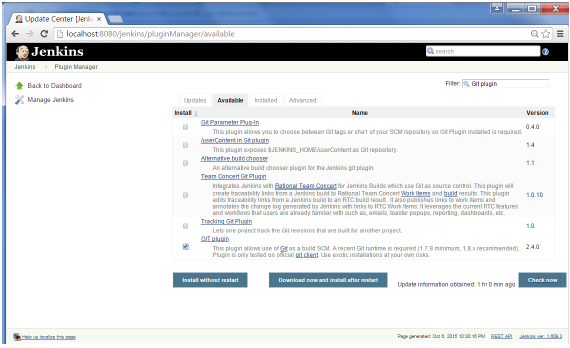
A instalação começará e a tela será atualizada para mostrar o status do download.

Quando todas as instalações forem concluídas, reinicie o Jenkins emitindo o seguinte comando no navegador. http://localhost:8080/jenkins/restart
Depois que o Jenkins for reiniciado, o Git estará disponível como uma opção durante a configuração dos jobs. Para verificar, clique em Novo item nas opções do menu do Jenkins. Em seguida, insira um nome para um trabalho, no caso a seguir, o nome inserido é 'Demo'. Selecione 'Projeto Freestyle' como o tipo de item. Clique no botão Ok.

Na próxima tela, se você navegar até a seção Gerenciamento do código-fonte, verá agora 'Git' como uma opção.
